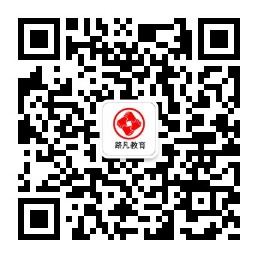联系我们
更多+电话:18108086548
QQ:3201180075
地址:成都市青羊区正府街172号
邮箱:3201180075@qq.com
分节后如何为幻灯片设置自动放映时间?
有很多的朋友问过成都ppt设计小编同一个问题:为什么我设置了自动放映时间,但是我预览时有一部分会自动播放,但是有一些就是不动呢?
其实很简单的问题,就是你的幻灯片分节了。分节后就成了一个一个的独立篇章,当你把鼠标放在其中一个小节时,你并未设置整个幻灯片,只设置了一个小节而已。
所以在预览的时候,当然会出现幻灯片所谓“卡顿”的情况,部分自动播放部分手动播放的情况。
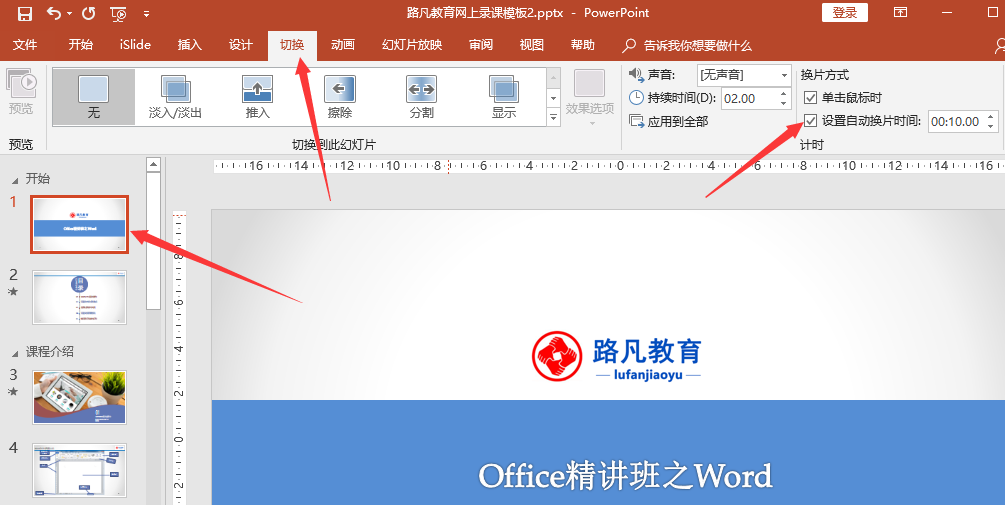
如图所示PPT被分为两个小节,选中第一张幻灯片后,设置幻灯片自动播放时间为“10S”。这个时候你选中第二节的幻灯片会发现,幻灯片没有勾选自动播放单选框。
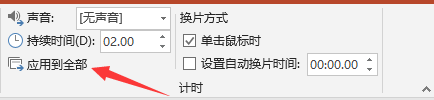
只需要返回刚才设置的幻灯片小节中,点击“应用到全部”即可,你再次预览即可看到理想效果。